CapCut es una herramienta de edición de video que te ayuda a desenfocar partes de video, texto, caras u objetos a tu gusto. ¡Descubre cómo hacerlo en tu teléfono y PC en este artículo!
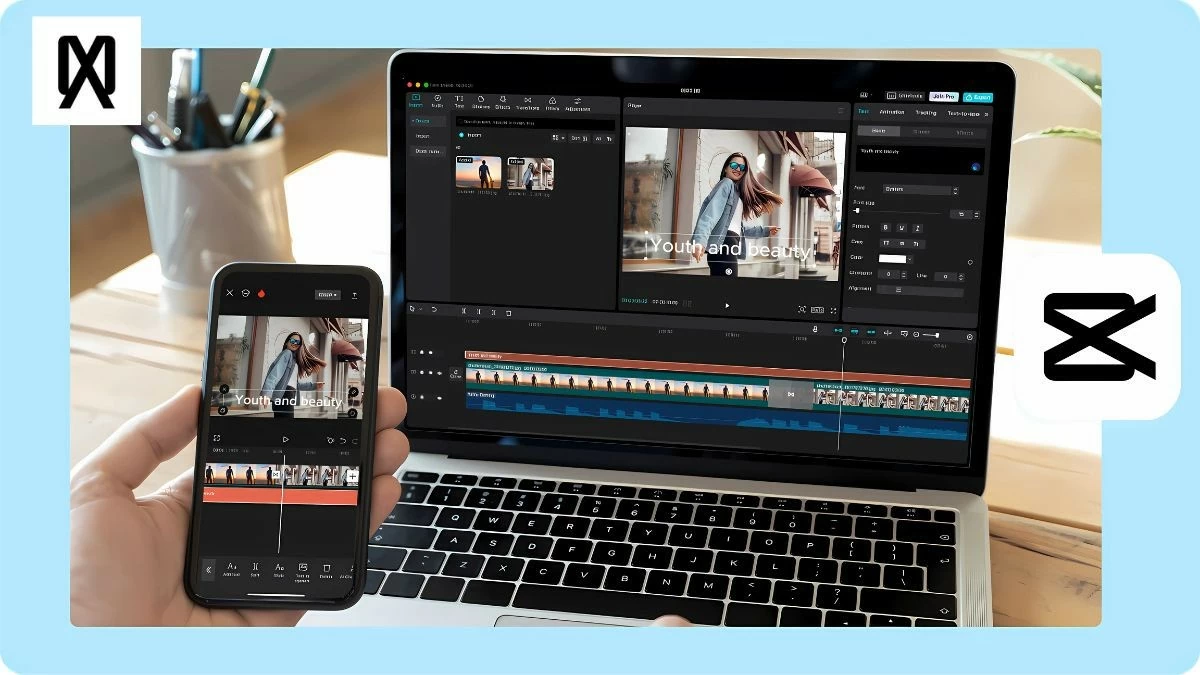 |
Instrucciones sobre cómo desenfocar videos en CapCut en PC rápidamente
CapCut es una herramienta útil de edición de video para PC, ideal para crear contenido profesional. Puedes desenfocar fácilmente parte o la totalidad del video siguiendo estos sencillos pasos.
Cómo desenfocar una parte de un video en CapCut PC de forma sencilla
Si su video es largo y solo necesita difuminar una parte, siga los pasos a continuación:
Paso 1: Primero, inicia sesión en CapCut y selecciona "Nuevo proyecto". Luego, arrastra el video a la línea de tiempo o súbelo desde la "Biblioteca" o el "Espacio". También puedes hacer clic en "Importar" para añadir el video durante la edición.
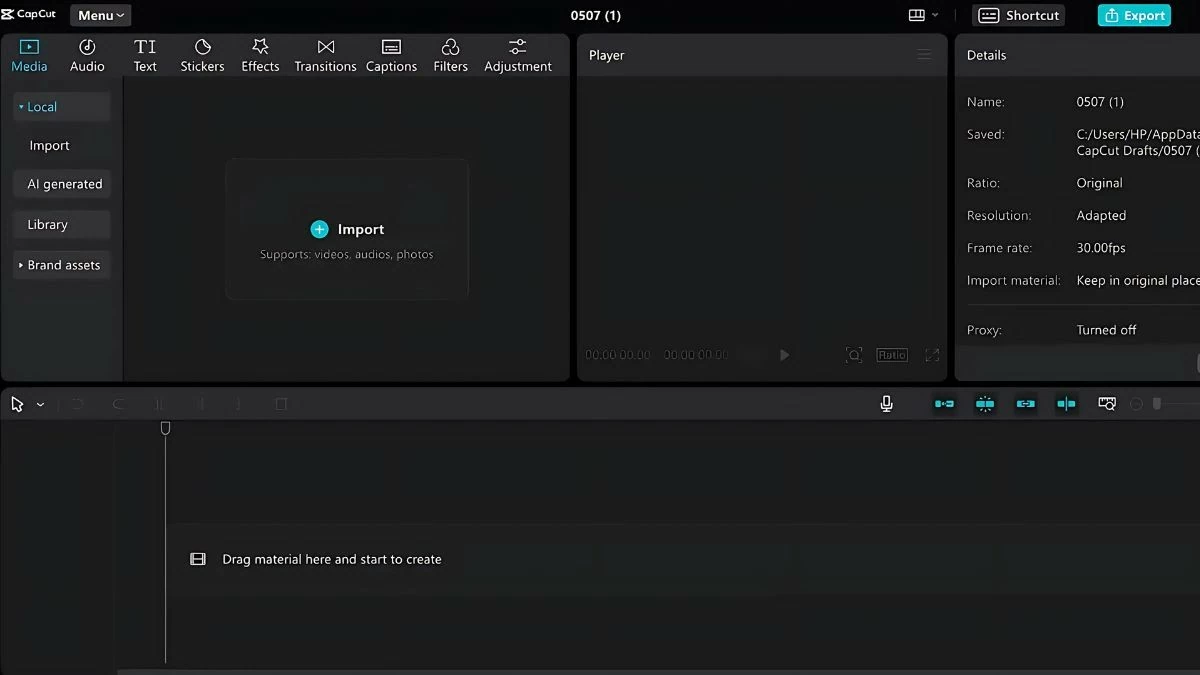 |
Paso 2: En la línea de tiempo, haz clic derecho y selecciona "Copiar" para crear una copia del video y pegarla en la segunda línea de tiempo. A continuación, ve a la pestaña "Efectos", selecciona "Lente", busca el efecto "Desenfoque" y arrástralo y suéltalo sobre el video original.
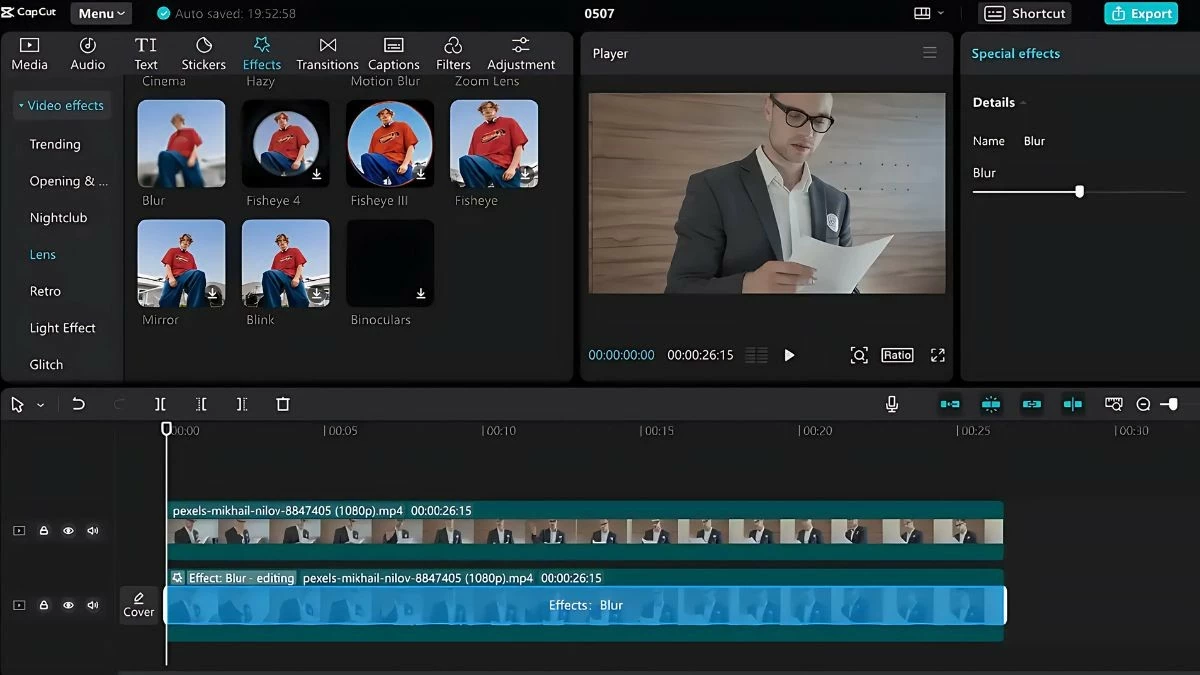 |
Paso 3: En la pestaña "Vídeo", seleccione "Máscara" y reproduzca el vídeo copiado en la línea de tiempo. Mueva los bordes de la ventana "Reproductor" para seleccionar la parte del vídeo que desea desenfocar. Finalmente, haga clic en "Revertir" en la esquina superior derecha para terminar.
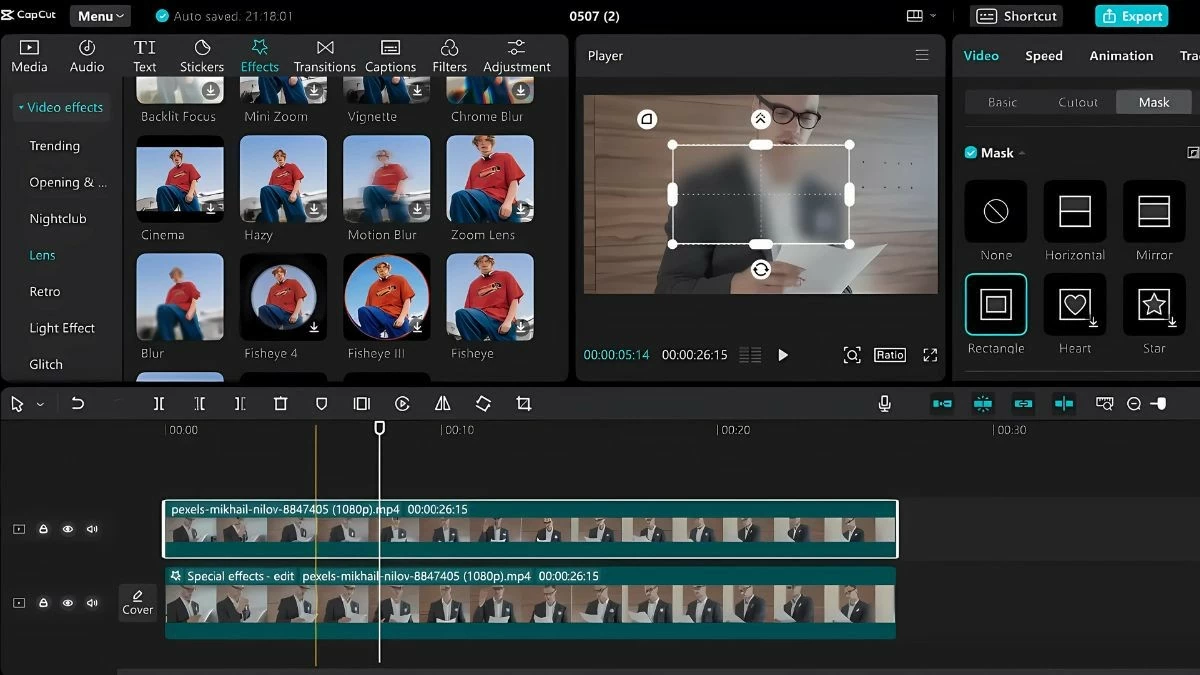 |
Paso 4: Para guardar el video editado, haz clic en "Exportar" en la esquina superior derecha. Puedes cambiar el título, ajustar la resolución, el formato y la velocidad de fotogramas. Una vez que hayas terminado de ajustar, selecciona "Exportar" para crear un video y compartirlo en YouTube, TikTok u otras plataformas.
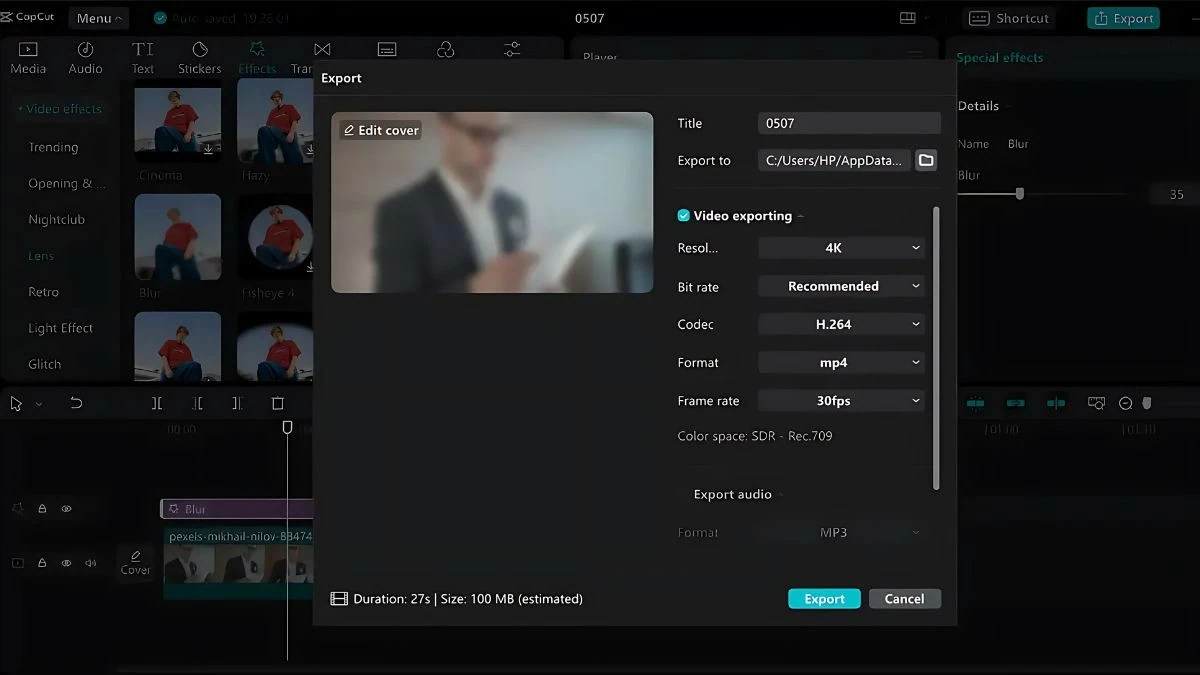 |
Instrucciones sobre cómo desenfocar todo el video en CapCut PC
Si desea desenfocar todo el video en CapCut PC, siga los pasos a continuación:
Paso 1: Primero, abra la aplicación CapCut en su PC e inicie sesión. Seleccione “Nuevo proyecto” para comenzar a editar el video y agregar el archivo de video que desea desenfocar.
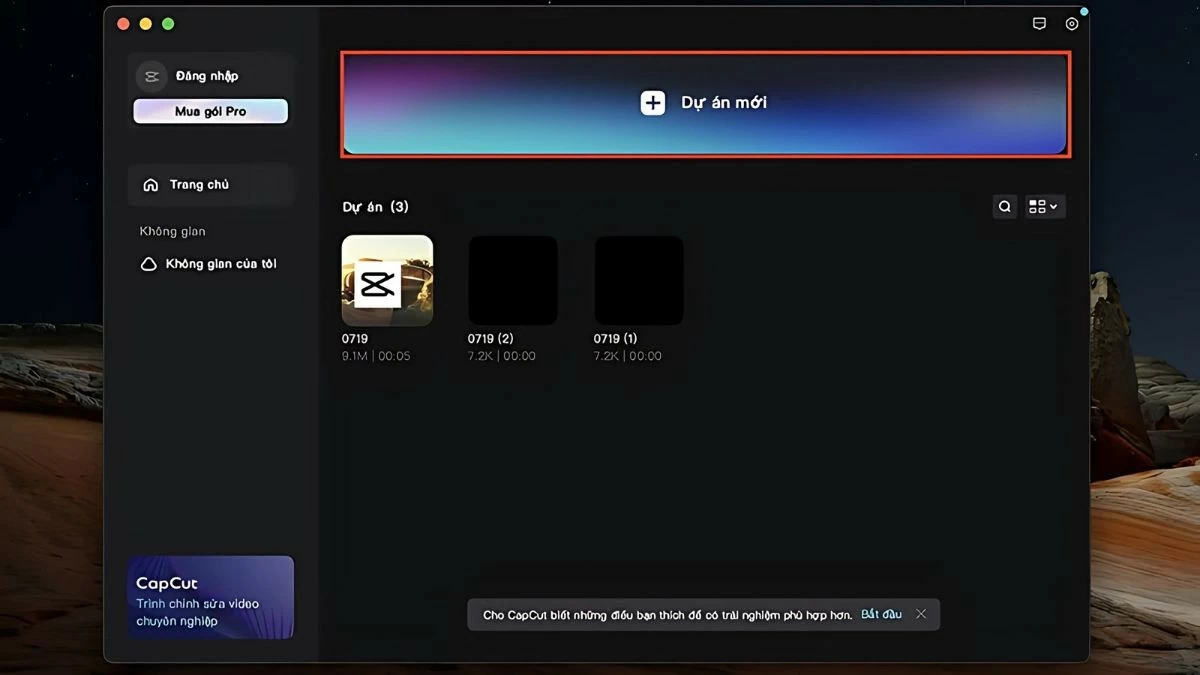 |
Paso 2: Selecciona "Efectos" en la barra de herramientas sobre CapCut y busca el efecto de desenfoque de video. Puedes probar diferentes modos y previsualizar el video con el nivel de desenfoque deseado.
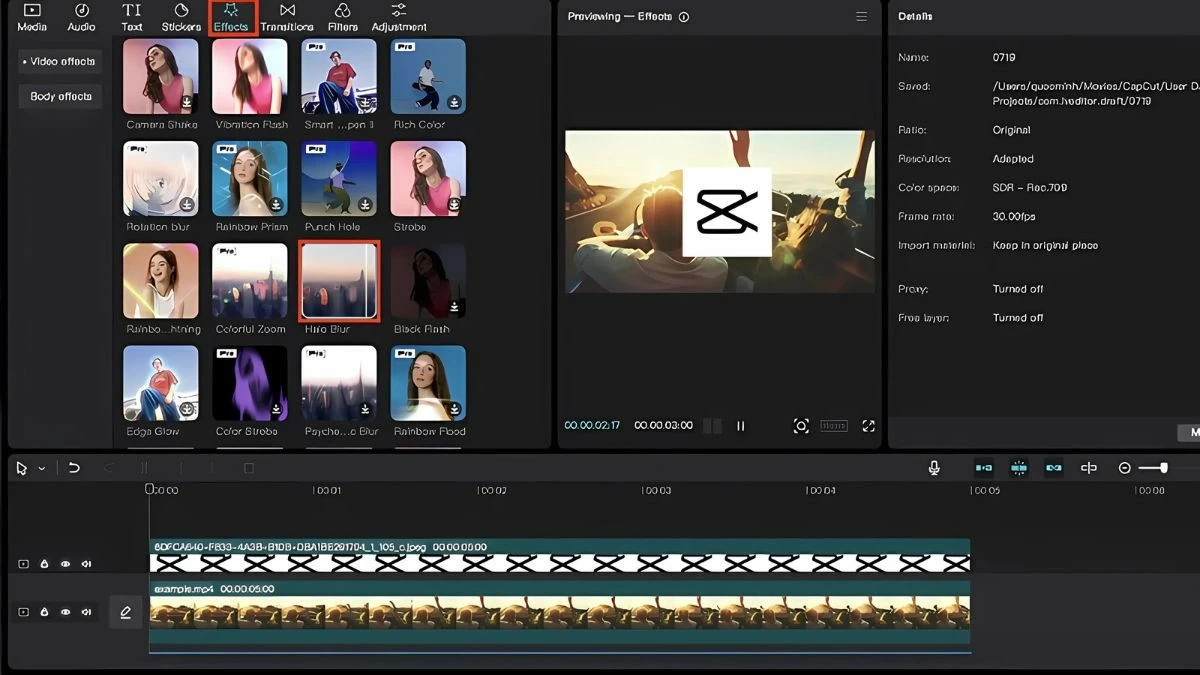 |
Paso 3: Elija el efecto de desenfoque apropiado, luego arrástrelo hacia abajo hasta la barra de herramientas debajo del lápiz para aplicarlo al video.
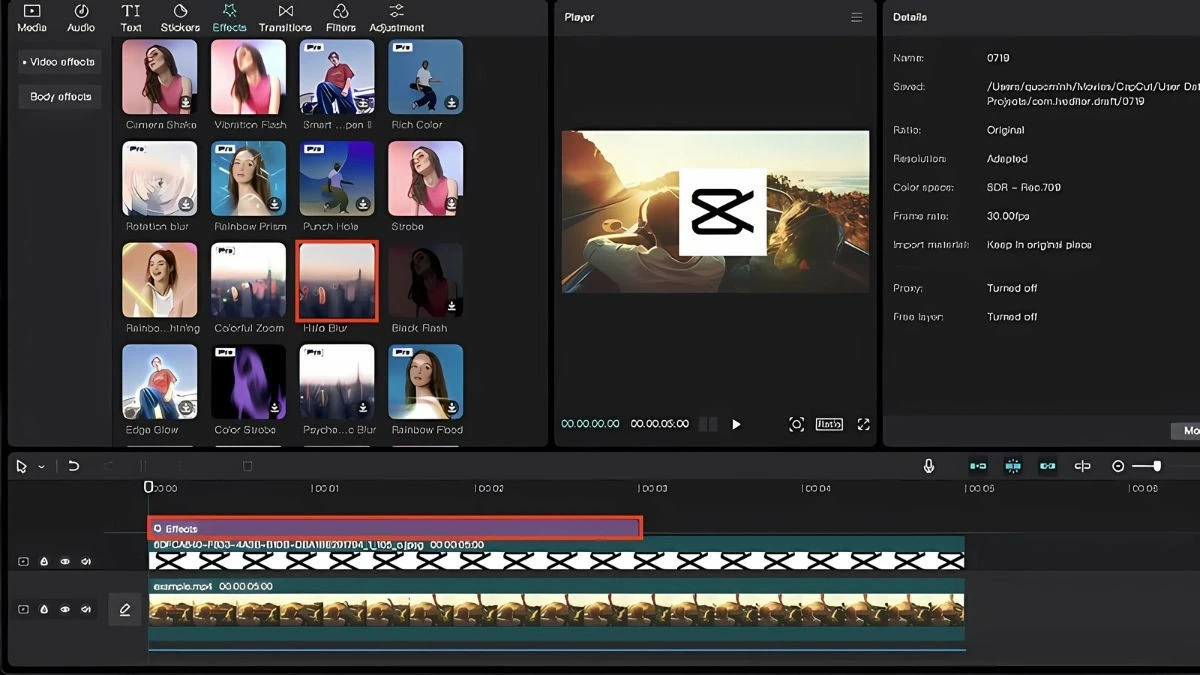 |
Paso 4: En la esquina derecha, puedes ajustar la velocidad del efecto en el panel Efectos. Una vez que hayas terminado, guarda los cambios y exporta el video.
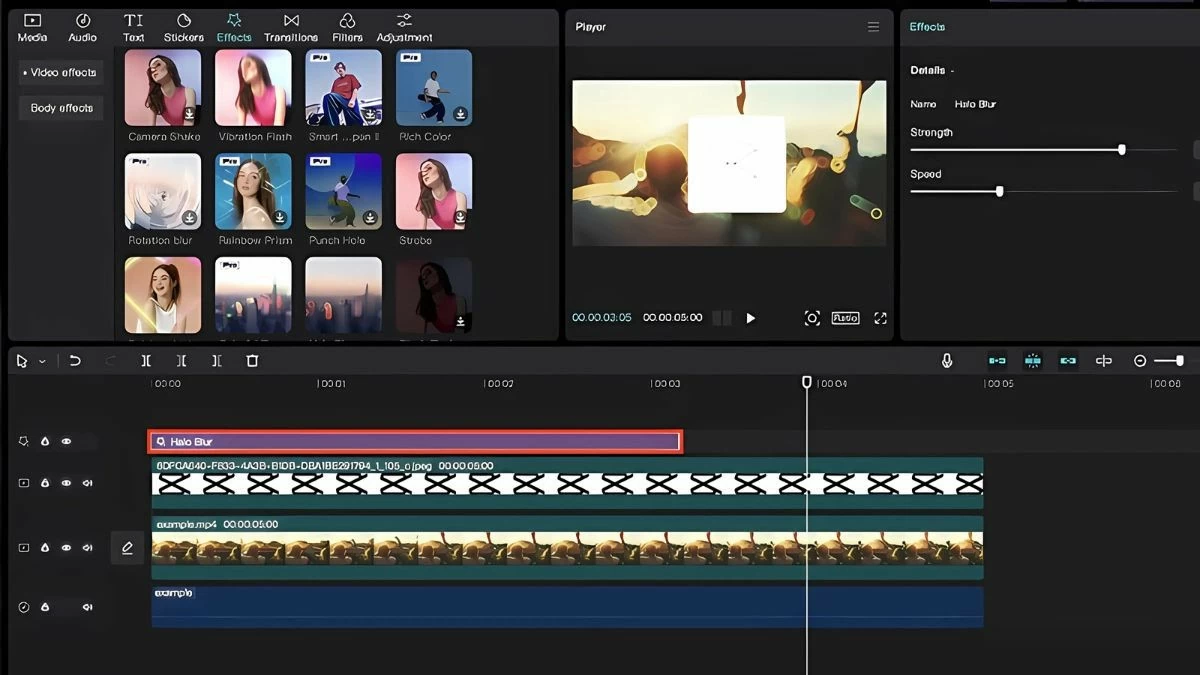 |
La forma más efectiva de desenfocar videos de CapCut en tu teléfono
Desenfocar videos con CapCut en tu teléfono es fácil y sencillo. Estos son los pasos para desenfocar texto, caras, objetos y fondos fácilmente:
Cómo desenfocar texto rápidamente en videos de CapCut
Para desenfocar el texto en los videos de tu teléfono con CapCut, puedes seguir estos pasos:
Paso 1: Abre la app CapCut, selecciona "Nuevo proyecto" y sube tu video. A continuación, selecciona "Copiar" para crear una copia del video. Después de silenciar el video copiado, selecciona "Superponer" para continuar la edición.
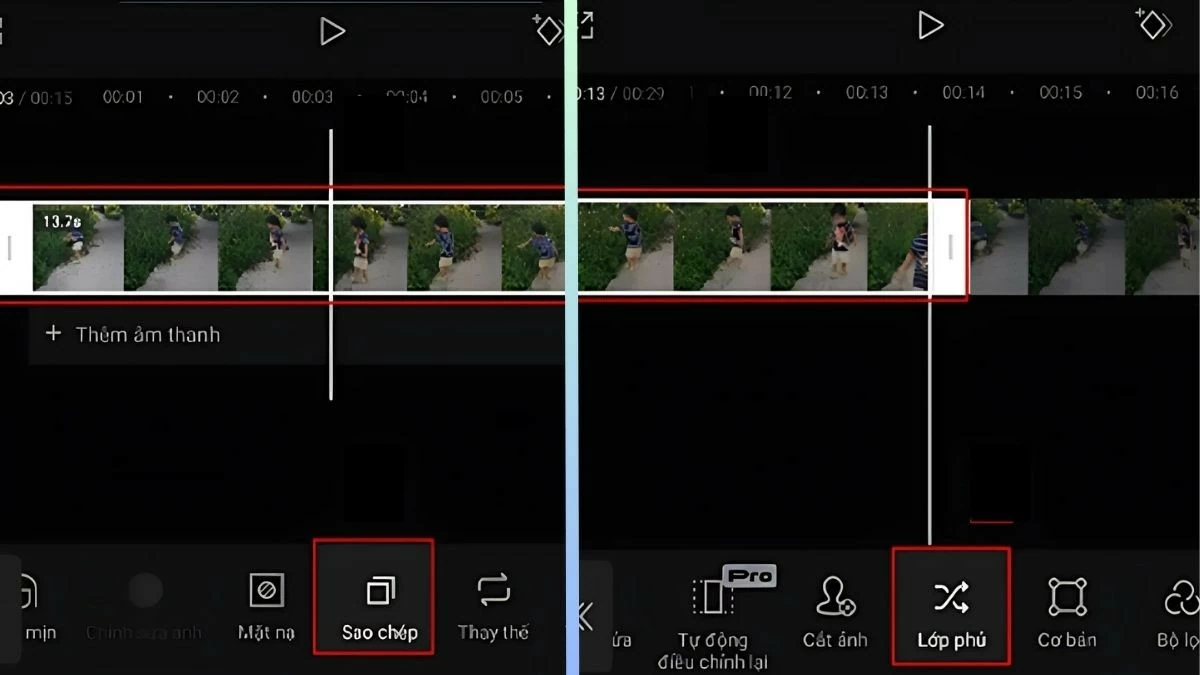 |
Paso 2: Con el video copiado, seleccione “Efectos de video” y elija el efecto “Desenfocar” para desenfocar la parte requerida.
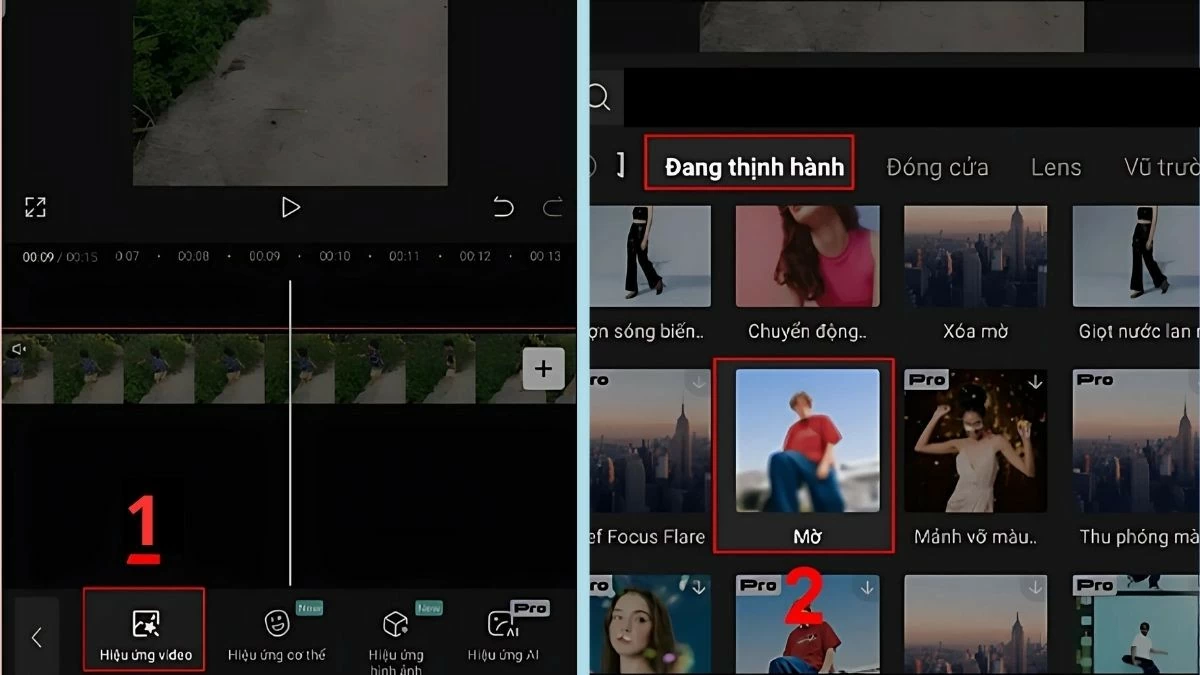 |
Paso 3: Después de elegir el efecto de desenfoque apropiado, haga clic en "Objeto" y continúe seleccionando "Superposición" para aplicar.
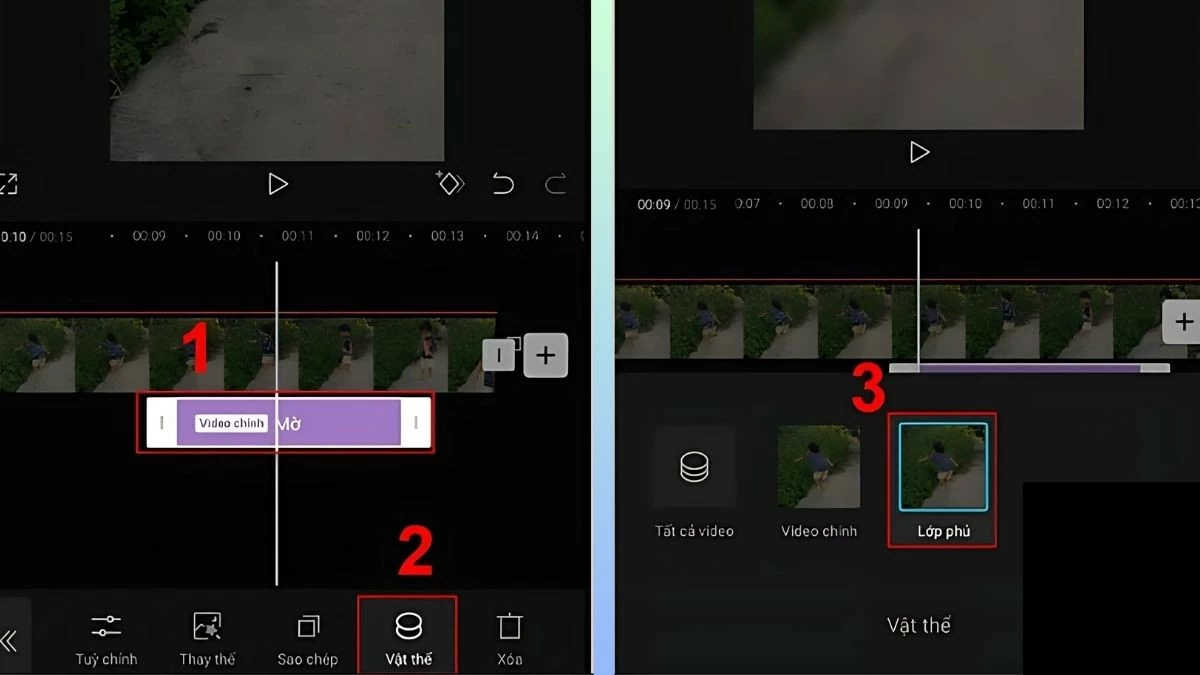 |
Paso 4: Seleccione el video original, toque “Superposición” y luego seleccione “Máscara”.
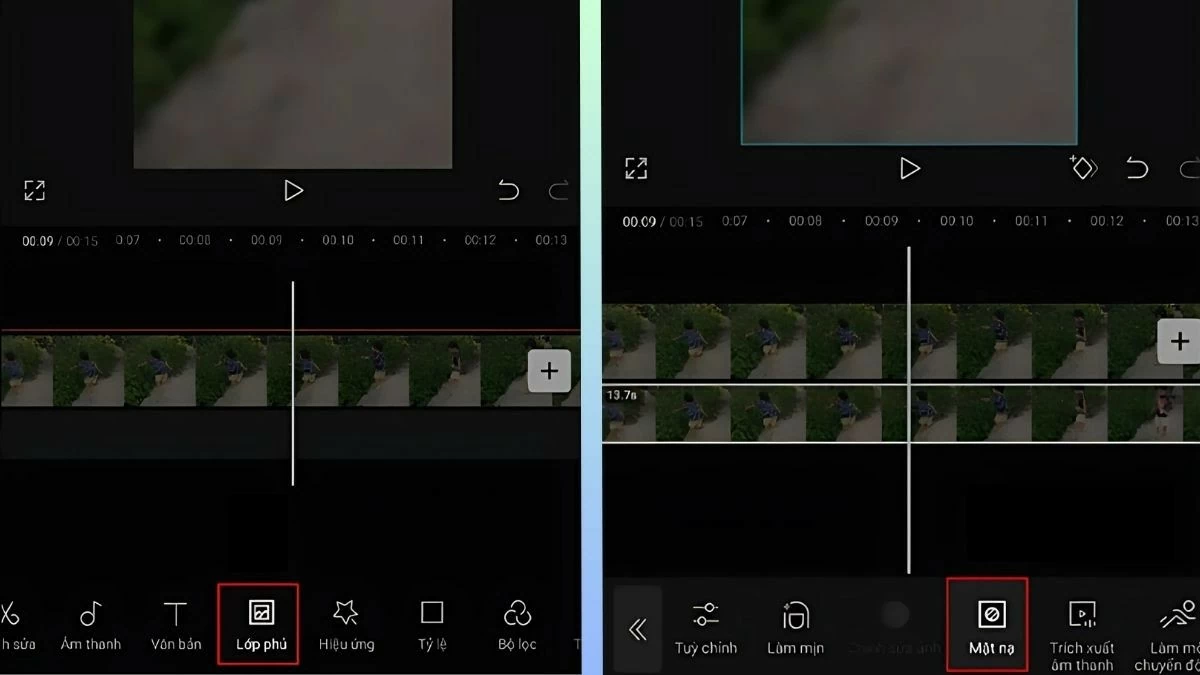 |
Paso 5: Mueva el video a la parte donde desea desenfocar el texto y luego seleccione el rollo de película o el marco rectangular. Ajuste el marco para cubrir el objeto que desea desenfocar y presione Guardar.
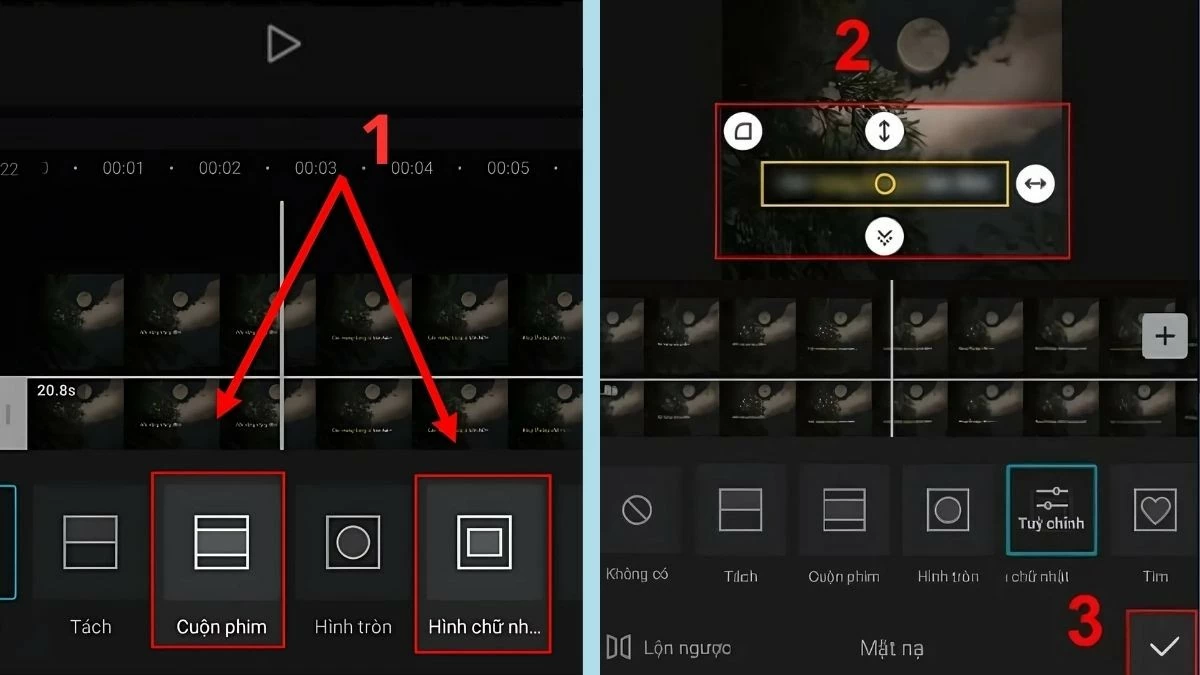 |
Una forma interesante de desenfocar rostros y objetos en CapCut
Para desenfocar una cara u objeto en un video con CapCut, sigue los mismos pasos que para desenfocar texto. Estos son los pasos detallados:
Paso 1: Siga los pasos 1 a 4 como se indica anteriormente.
Paso 2: Cuando llegue al Paso 5 , seleccione el marco de la máscara circular y muévalo a la ubicación del objeto o la cara que necesita difuminar.
Paso 3: Después de ajustar, pulse "Guardar". En este momento, la parte seleccionada cambiará automáticamente al modo de desenfoque.
Paso 4: Si el efecto de desenfoque no es suficiente, puedes repetir los pasos para desenfocar más hasta lograr el resultado deseado.
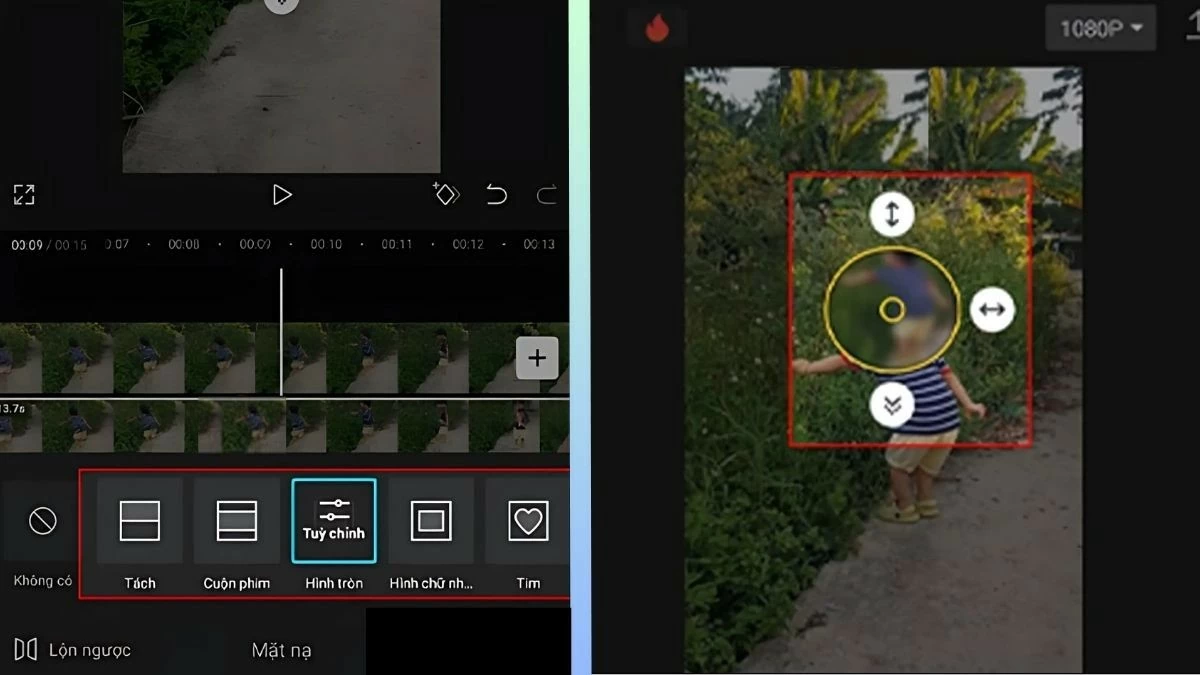 |
Instrucciones sobre cómo desenfocar el fondo del video en CapCut
Para desenfocar el fondo de un video en tu teléfono con CapCut, solo necesitas seguir 5 sencillos pasos como se indica a continuación:
Paso 1: Abre la app CapCut y selecciona "Nuevo proyecto" para subir el video. A continuación, selecciona "Recortar imagen" y pulsa "Eliminar fondo".
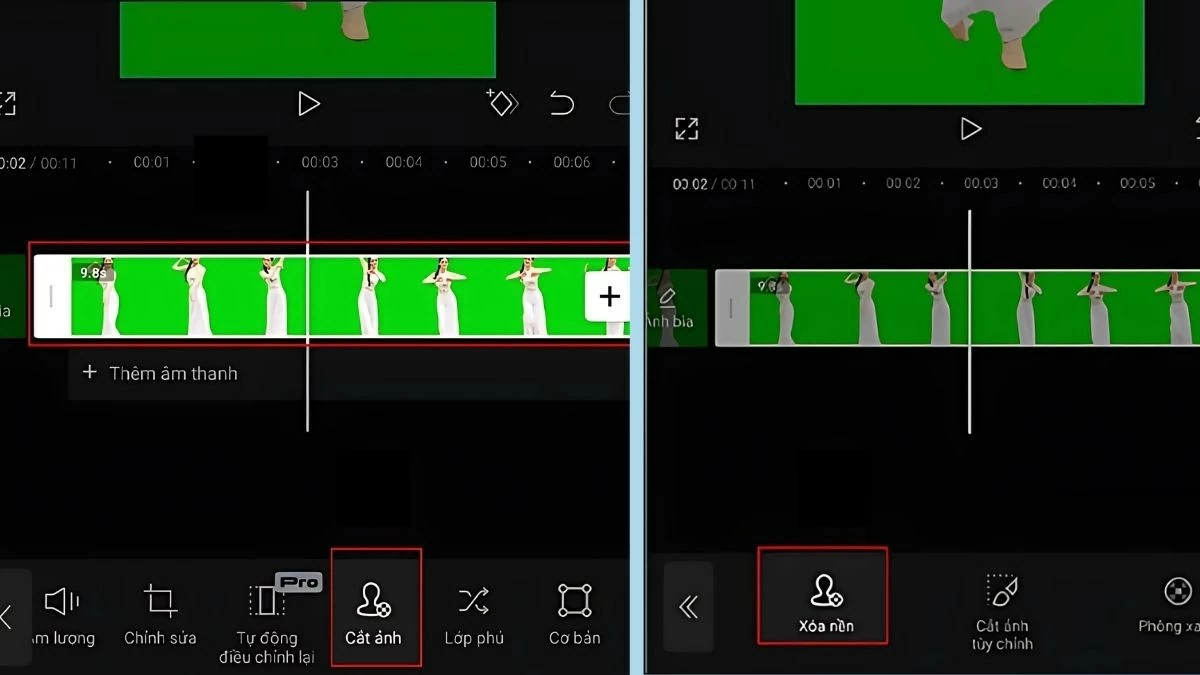 |
Paso 2: Haga clic en el ícono "+" y cargue el video de fondo que desea difuminar.
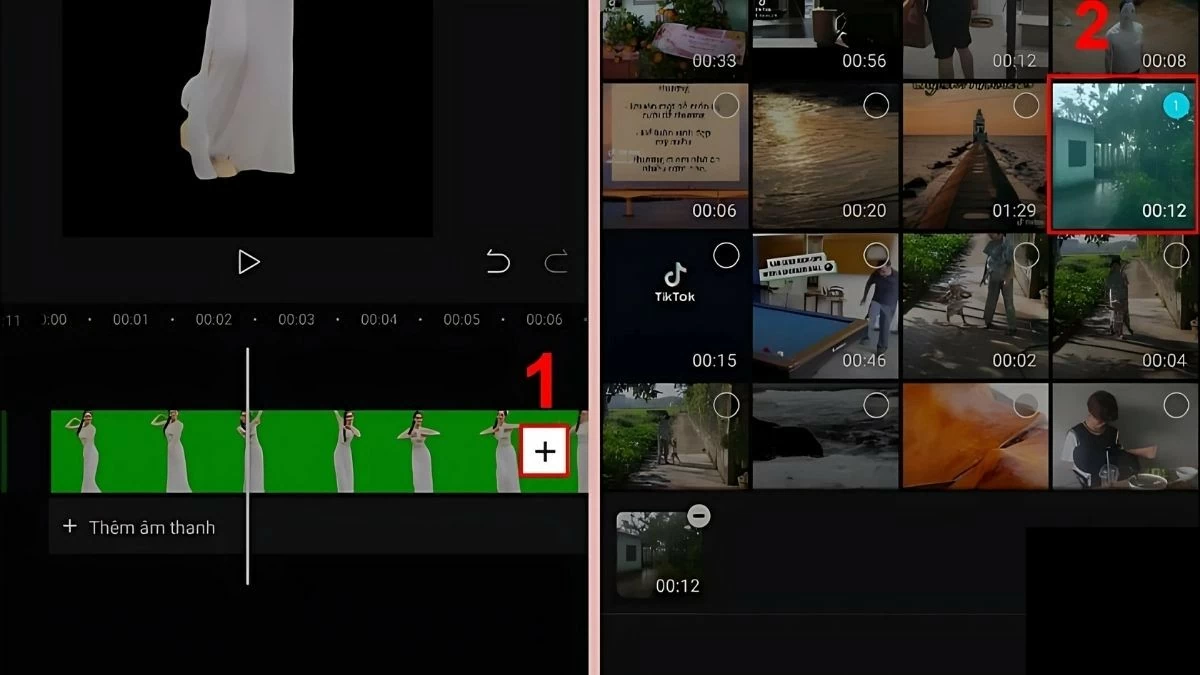 |
Paso 3: Seleccione el video original sin fondo y haga clic en "Superponer" para agregar el video de fondo. En este punto, aparecerá el nuevo fondo y deberá continuar desenfocándolo.
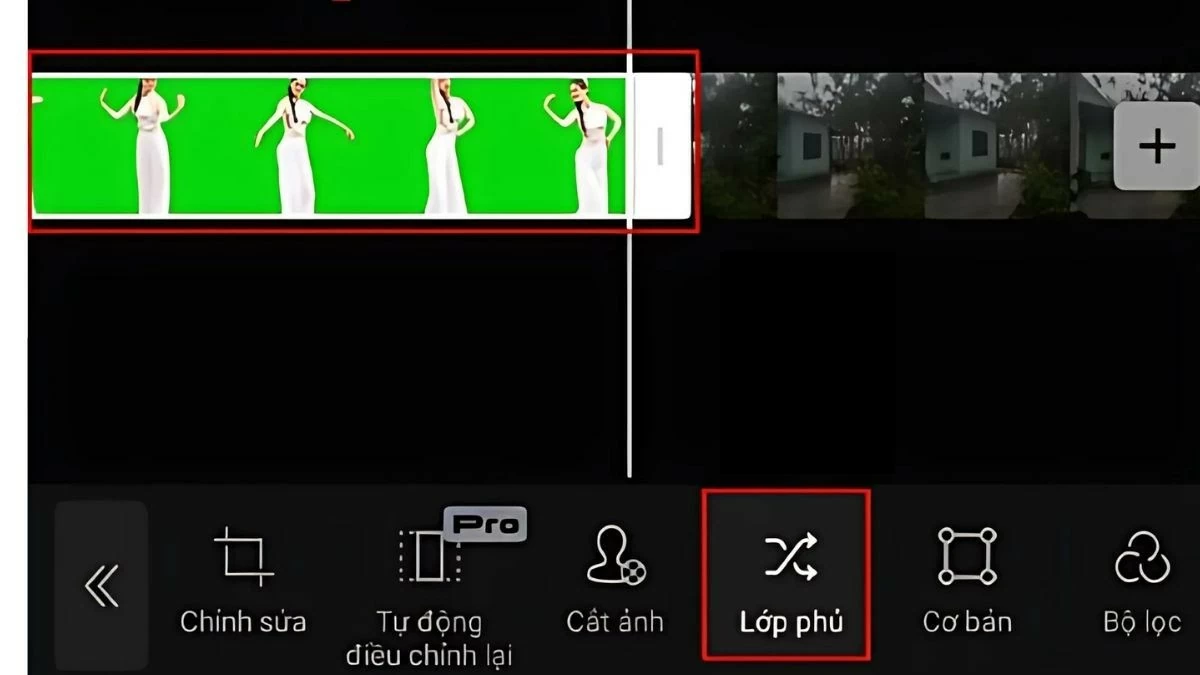 |
Paso 4: Con el video fusionado, seleccione “Efectos de video” y elija un efecto de desenfoque para aplicar al fondo.
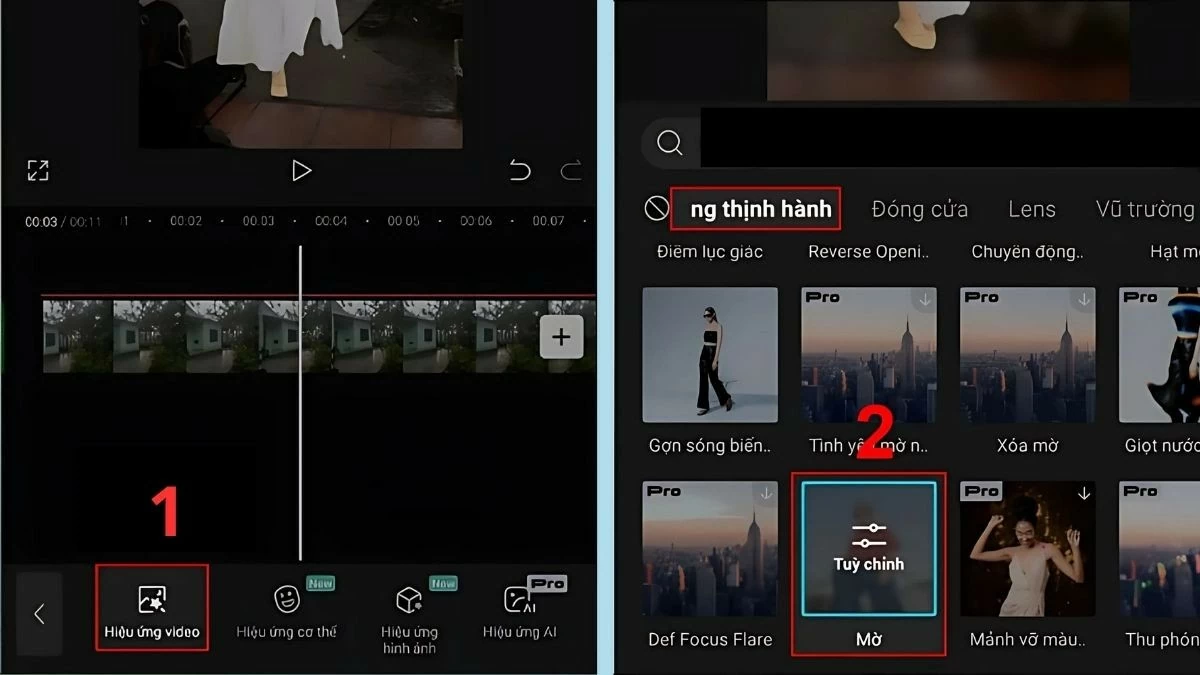 |
Paso 5: Luego, ajusta el efecto de desenfoque para aplicarlo a todo el video. Una vez hecho esto, guarda el video y compártelo si lo deseas.
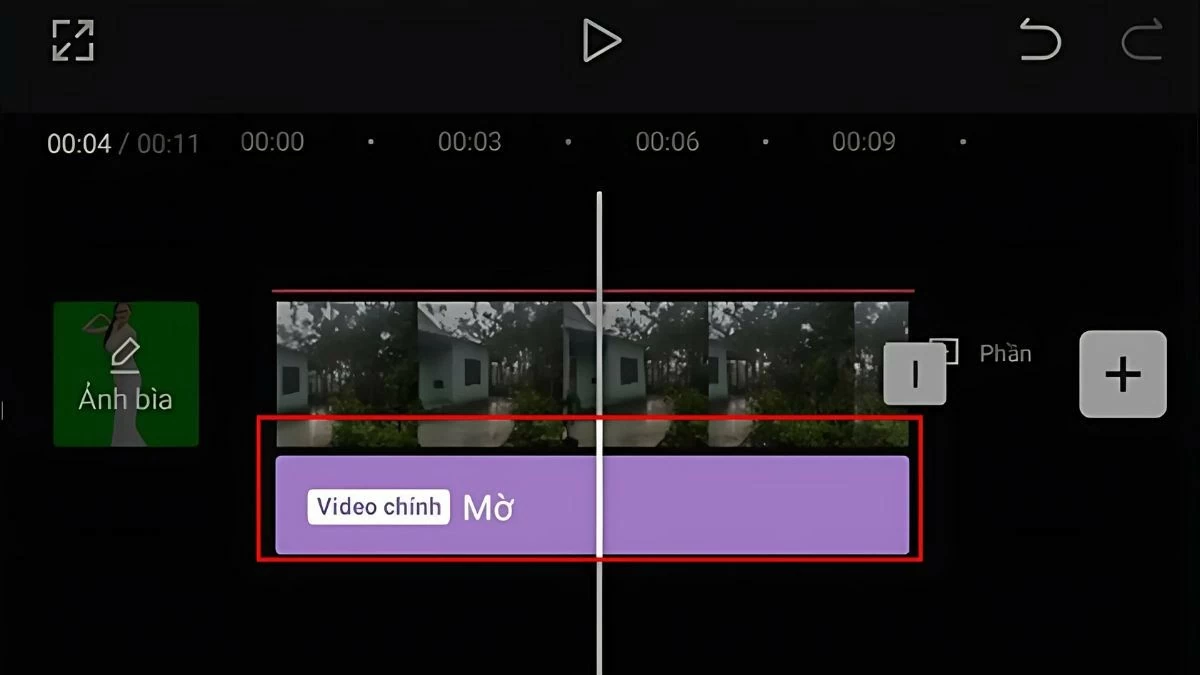 |
En este artículo, te presentamos métodos para desenfocar videos en CapCut de forma rápida y sencilla. Desde desenfocar una parte del video en CapCut para PC hasta desenfocar rostros en CapCut para teléfono, todo es muy sencillo. Identifica el contenido que quieres desenfocar y sigue las instrucciones para editar tu video. ¡Que completes un video satisfactorio lo antes posible!
[anuncio_2]
Fuente



![[Foto] El V Congreso de Emulación Patriótica de la Comisión Central de Inspección](https://vphoto.vietnam.vn/thumb/1200x675/vietnam/resource/IMAGE/2025/10/27/1761566862838_ndo_br_1-1858-jpg.webp)


![[Foto] Los Comités del Partido de los organismos centrales del Partido resumen la implementación de la Resolución No. 18-NQ/TW y la dirección del Congreso del Partido.](https://vphoto.vietnam.vn/thumb/1200x675/vietnam/resource/IMAGE/2025/10/27/1761545645968_ndo_br_1-jpg.webp)
![[Foto] El presidente de la Asamblea Nacional, Tran Thanh Man, recibe al presidente de la Cámara de Representantes de Uzbekistán, Nuriddin Ismoilov.](https://vphoto.vietnam.vn/thumb/1200x675/vietnam/resource/IMAGE/2025/10/27/1761542647910_bnd-2610-jpg.webp)











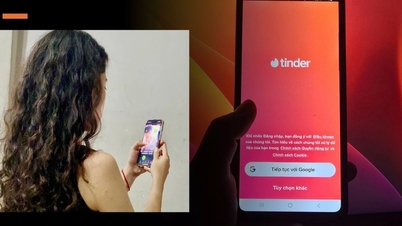





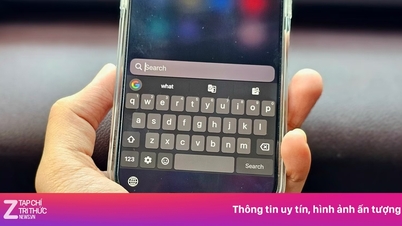









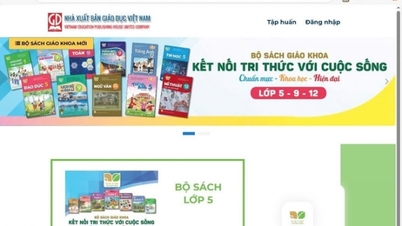














































































Kommentar (0)